Internetbrowser können Ihre persönlichen Informationen und Passwörter sicher speichern, damit sie automatisch ausgefüllt werden können. Inhaber eines healthdirect-Videoanrufkontos können sich mit dieser Funktion einfach anmelden, und Patienten können diese Funktion nutzen, um die Patienteneingabefelder automatisch mit Details aus ihren früheren Terminen auszufüllen. Diese Funktion ist in den meisten von uns unterstützten Browsern standardmäßig aktiviert, daher müssen die gespeicherten Informationen und Passwörter regelmäßig aktualisiert werden, um zu vermeiden, dass auf veraltete, falsche Informationen zugegriffen wird. Überprüfen Sie diese Seite , um sicherzustellen, dass Sie einen unterstützten Browser für Videoanrufe verwenden.
Anmeldeinformationen speichern
Browser bieten an, Ihren Benutzernamen und Ihr Kennwort für Webanwendungen zu speichern, wenn Sie sich zum ersten Mal anmelden. Wenn Sie möchten, dass der Browser diese Informationen speichert, klicken Sie bitte auf Speichern , wenn Sie dazu aufgefordert werden.
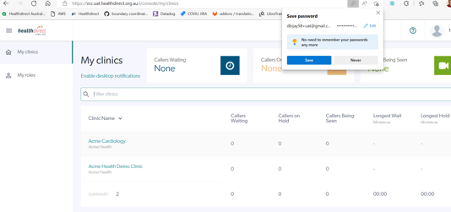
Anmeldeinformationen aktualisieren
Jedes Mal, wenn Sie das Passwort für eine Webanwendung ändern, nachdem das Passwort gespeichert wurde, bietet der Browser an, das gespeicherte Passwort zu aktualisieren. Wenn Sie die Option zum automatischen Ausfüllen weiterhin verwenden möchten, klicken Sie bitte auf Aktualisieren .
Bitte beachten Sie:
- Wenn Sie das Passwort nicht aktualisieren, verwendet der Browser weiterhin das alte Passwort und Sie können sich möglicherweise nicht mit dem automatischen Ausfüllen anmelden.
- Wenn Sie das Passwort auf einem anderen Gerät/Browser geändert haben, funktioniert das automatische Ausfüllen der Anmeldung nicht, da es sich immer noch an das vorherige Passwort erinnert. Sie müssen sich zuerst manuell anmelden und dann bietet der Browser an, das Passwort zu speichern.

Andere Informationen speichern
Browser können auch Adressen und Telefonnummern speichern. Wenn Sie in einem Gespräch ein Telefon als zusätzlicher Teilnehmer anrufen, können die Telefonnummern aus der Dropdown-Liste ausgewählt werden, wenn sie zuvor gewählt wurden. Dies reduziert manuelle Eingabefehler und erleichtert den Benutzern die Eingabe.

Für browserspezifische Anweisungen zum Aktivieren und Deaktivieren der automatischen Speicheroption klicken Sie bitte auf den von Ihnen verwendeten Browser in der folgenden Liste:
Google Chrome
Jedes Mal, wenn Sie Ihre Anmeldeinformationen eingeben, fordert Google Chrome Sie auf, sie zu speichern. Wenn Sie diese Website das nächste Mal öffnen, füllt Ihr Browser automatisch die gespeicherten Passwort-Anmeldeinformationen aus. Wenn Sie mit Ihrem Google-Konto bei Chrome angemeldet sind, können Sie Ihre Passwörter auf verschiedenen Geräten wie PCs und Android-Geräten verwenden. Das Speichern Ihrer Passwörter ist standardmäßig aktiviert, aber Sie können diese Option deaktivieren.
Führen Sie die folgenden Schritte aus, um das Speichern von Passwörtern in Google Chrome zu aktivieren/deaktivieren :
- Starten Sie den Google Chrome-Browser.
- Klicken Sie auf die Menüschaltfläche mit den drei Punkten in der oberen rechten Ecke von Chrome.
- Klicken Sie auf Einstellungen.
- Scrollen Sie nach unten zum Abschnitt „AutoFill“ und klicken Sie auf „Passwörter“.
- Klicken Sie zum Aktivieren oder Deaktivieren auf den Schalter für „Angebot zum Speichern von Passwörtern“.
- Sie können auch Ihre gespeicherten Passwörter anzeigen und verwalten – entfernen Sie diejenigen, die Sie nicht speichern möchten, indem Sie auf die 3 Punkte neben dem Augensymbol klicken.
Safari
Auf einem Mac-Computer (iMac, MacBookPro usw.):
Führen Sie die folgenden Schritte aus, um das Speichern von Passwörtern in Safari auf Ihrem Mac zu aktivieren/deaktivieren :
- Klicken Sie auf Safari – Einstellungen.
- Klicken Sie oben im Fenster auf die Registerkarte „AutoFill“ und deaktivieren Sie „Benutzernamen und Passwörter“.
- Sie können sehen, welche Benutzernamen und Passwörter sich Safari bereits merkt, indem Sie auf die Schaltfläche „Bearbeiten“ rechts neben „Benutzernamen und Passwörter“ oder auf das Symbol „Passwörter“ oben im Einstellungsfenster von Safari klicken. Gespeicherte Passwörter können Sie bei Bedarf aus dieser Liste entfernen.
Auf einem iOS-Gerät (iPhone/iPad)
- Rufen Sie auf Ihrem Gerät die App „Einstellungen“ auf
- Gehen Sie in den Einstellungen zu Safari und dann zu AutoFill.
- Deaktivieren Sie die Option „Namen und Passwörter“.
- Überprüfen Sie die Passwörter, an die Safari sich bereits erinnert, indem Sie zu Einstellungen - Safari - Passwörter gehen. Sie können sie bei Bedarf entfernen.
Microsoft Edge
Führen Sie die folgenden Schritte aus, um das Speichern von Kennwörtern in Microsoft Edge zu aktivieren/deaktivieren :
- Klicken Sie unter Windows 10 auf Menü – Einstellungen
- Scrollen Sie zum unteren Rand des Einstellungsbereichs und klicken Sie auf die Schaltfläche „Erweiterte Einstellungen anzeigen“.
- Scrollen Sie nach unten zum Abschnitt „Datenschutz und Dienste“ und setzen Sie „Angebot zum Speichern von Passwörtern“ auf „Aus“.
- Sie können auf den Link „Meine gespeicherten Passwörter verwalten“ klicken, um zu sehen, welche Passwörter Edge bereits kennt, und sie bei Bedarf entfernen.
Mozilla-Firefox
Führen Sie die folgenden Schritte aus, um das Speichern von Passwörtern in Mozilla Firefox zu aktivieren/deaktivieren :
- Klicken Sie auf Menü und wählen Sie Optionen
- Klicken Sie links auf der Optionsseite auf die Registerkarte „Sicherheit“ und deaktivieren Sie „Anmeldungen für Websites speichern“.
- Sie können auf die Schaltfläche „Gespeicherte Anmeldungen“ klicken, um zu sehen, welche Passwörter Firefox bereits gespeichert hat, und sie auf Wunsch aus Firefox entfernen.